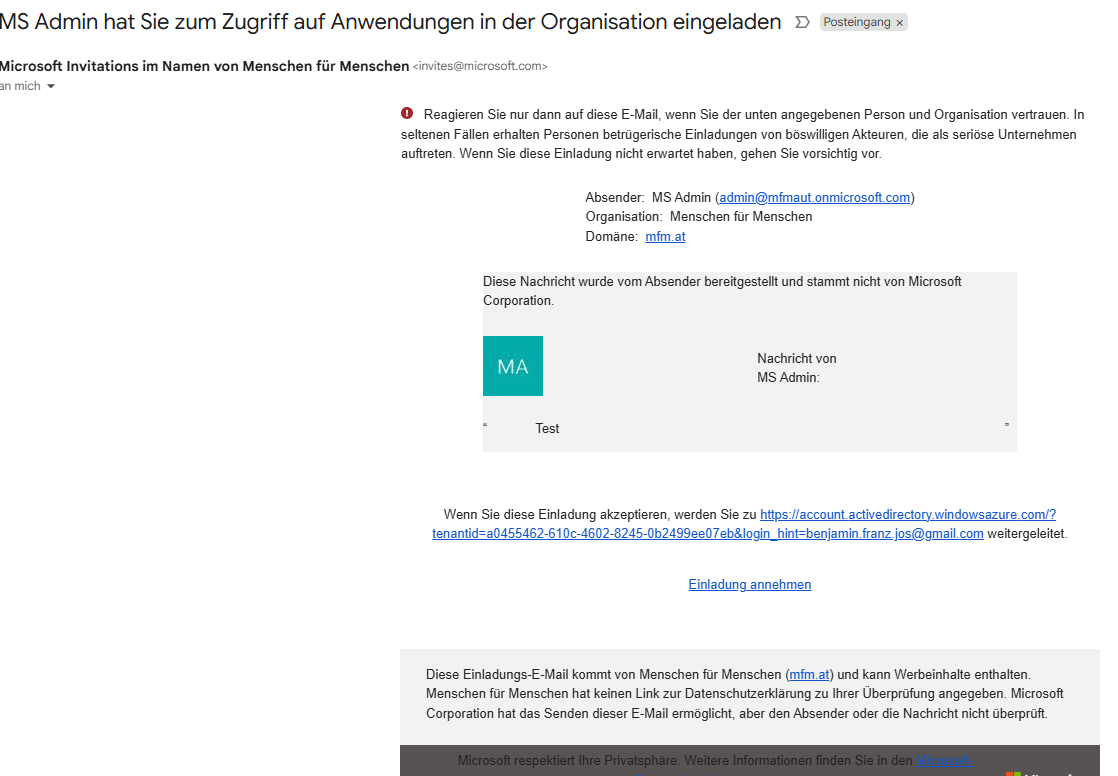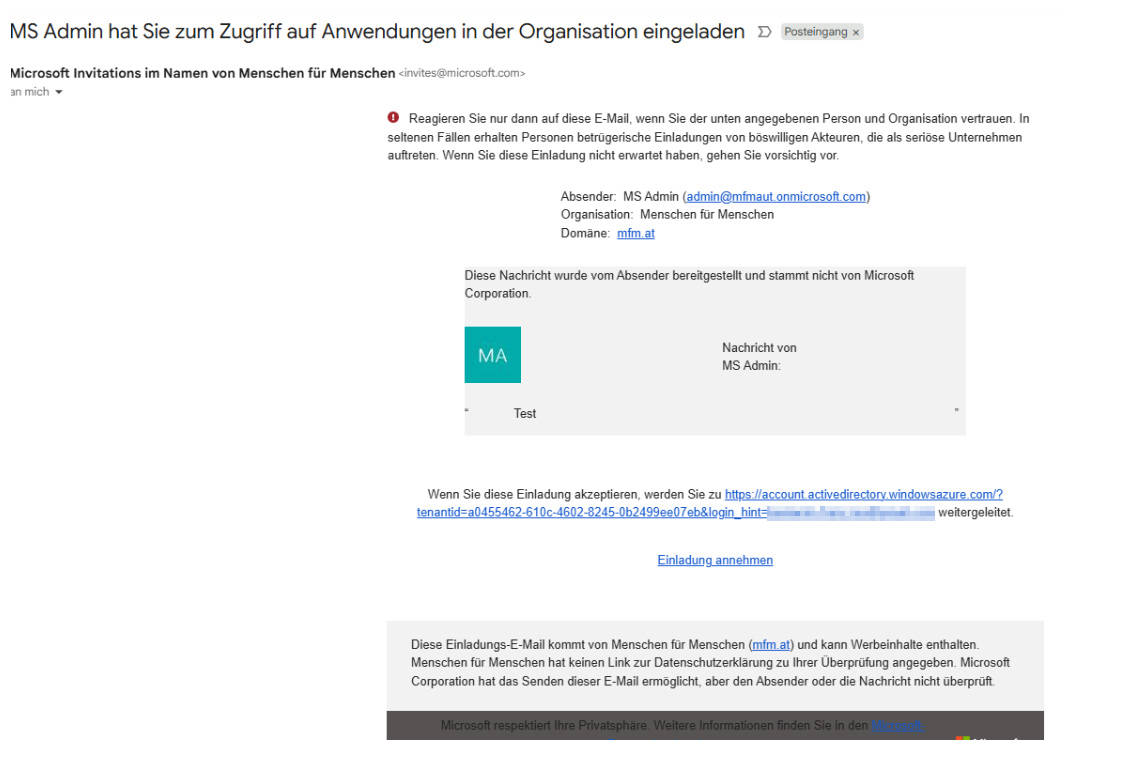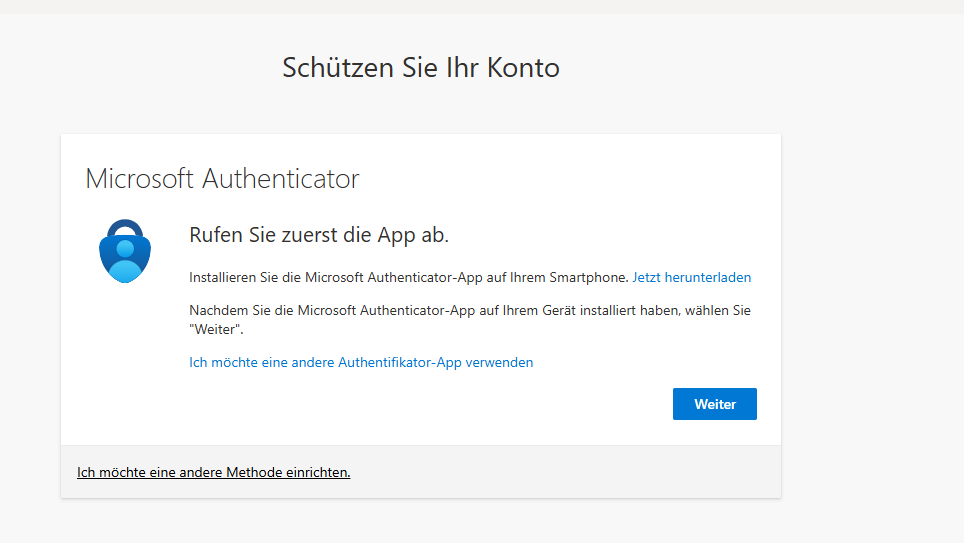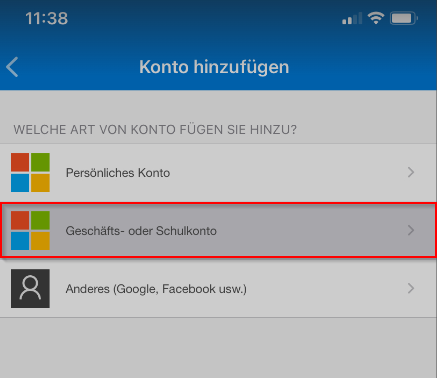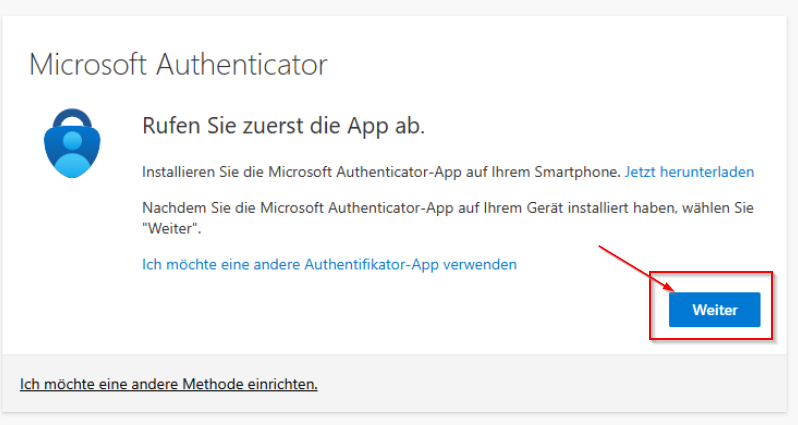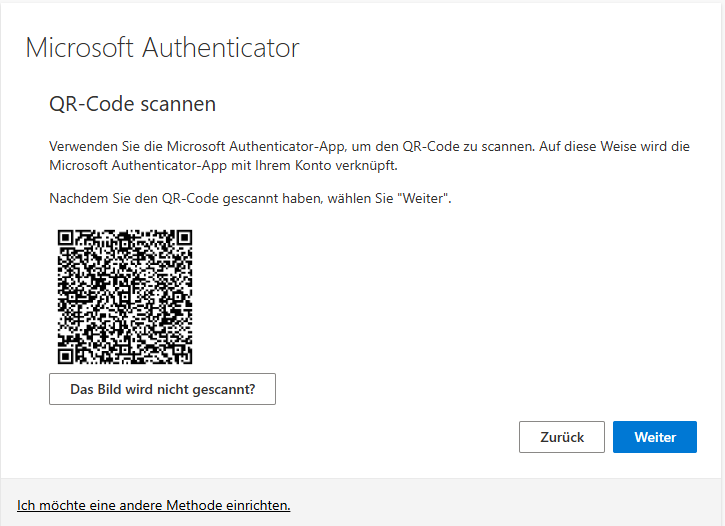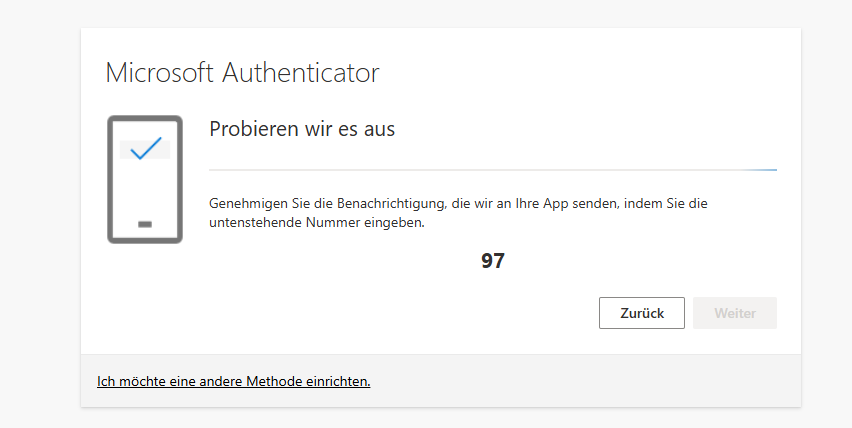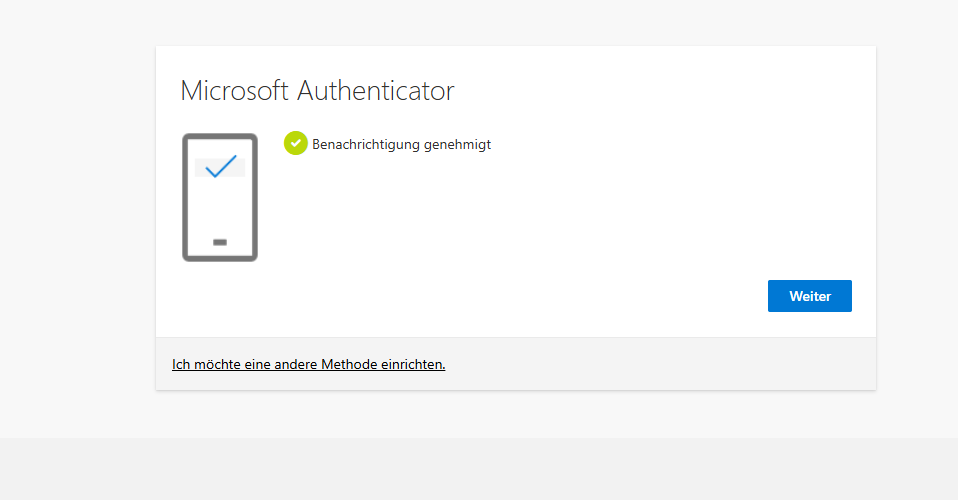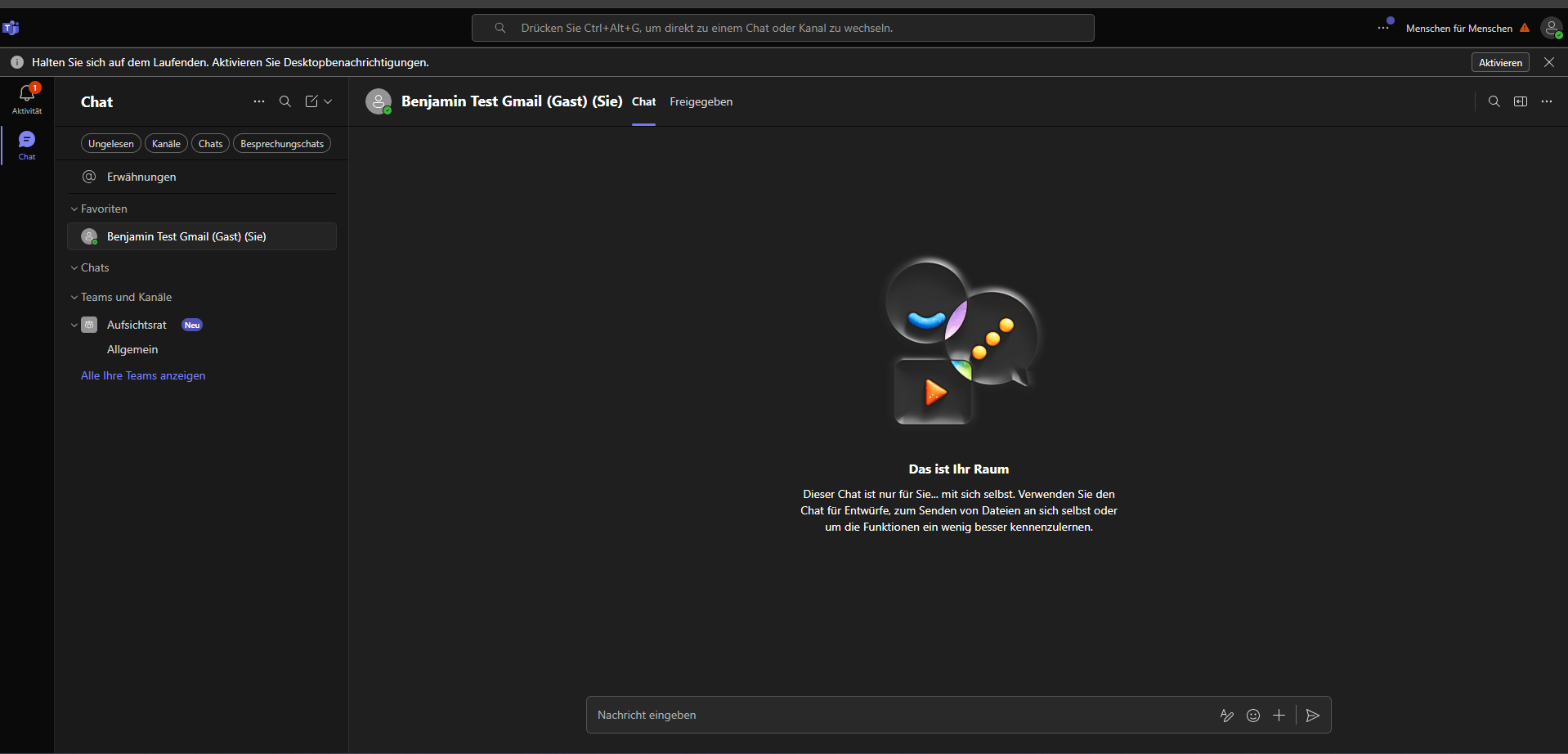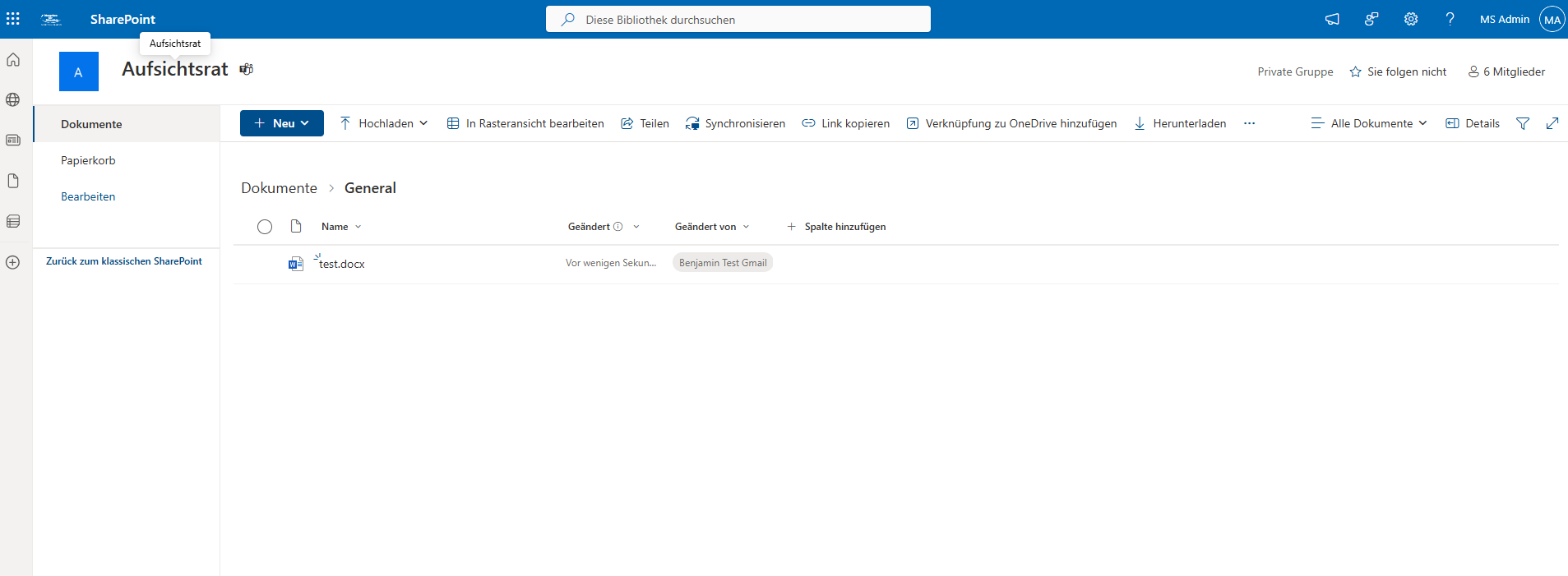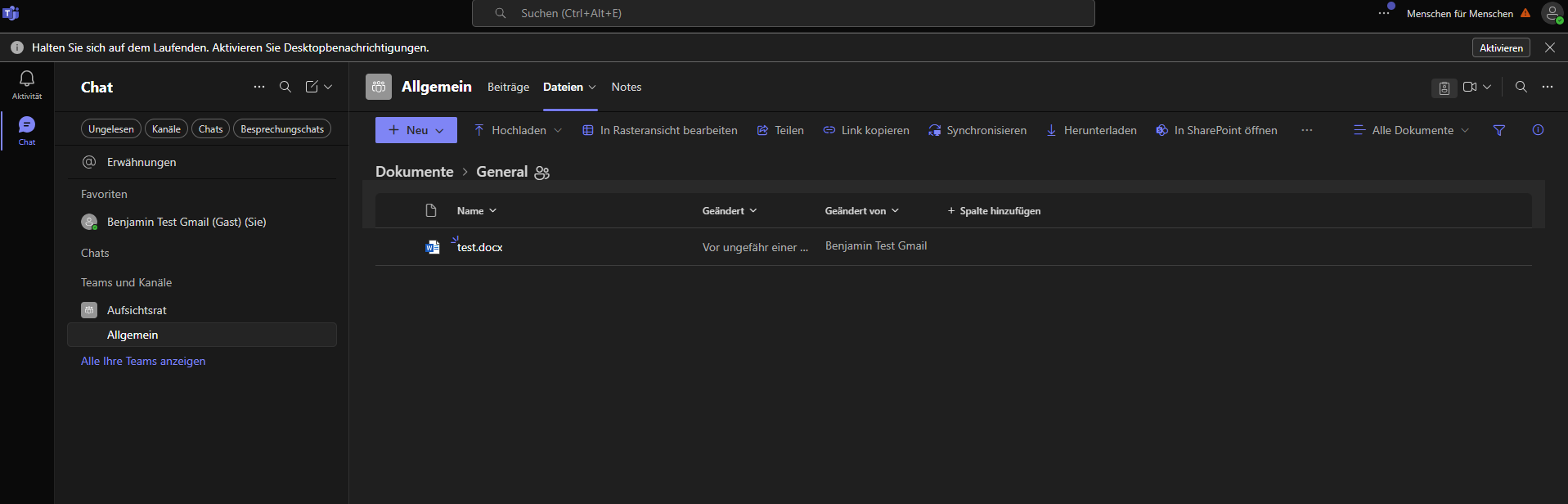Office365 Gasteinladung annehmen und 2 Faktor Auth einrichten
1. Der eingeladene Gast bekommt auf seine Mailadresse eine Einladungsmail, mit einem Link mit dem man die Einrichtung des Gastaccounts startet.
2. Im nächsten Schritt kommt man zum Microsoft Anmeldescreen und wird aufgefordert, seine Authentifizierungsmethoden einzurichten.
Manchmal sendet Microsoft zusätzlich vorher einen Einmalanmeldecode an die Mailadresse.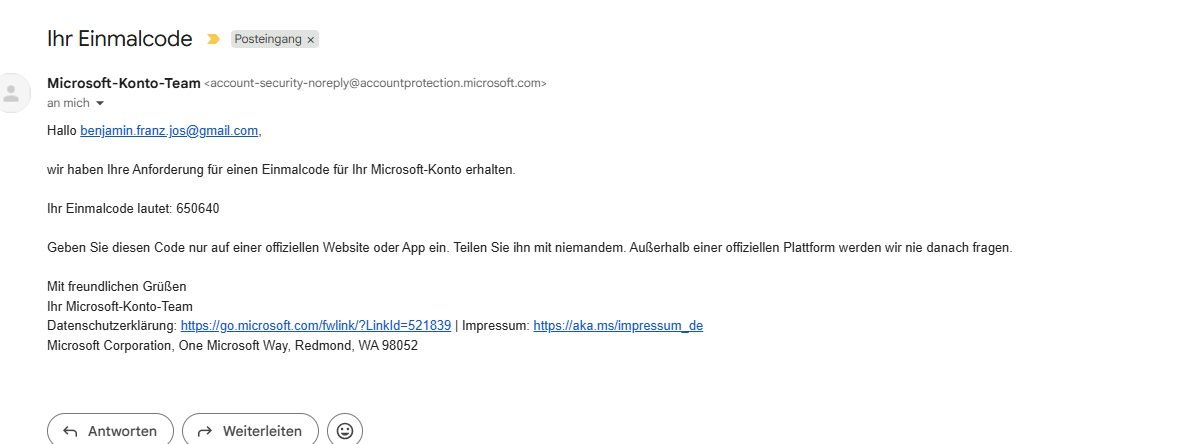
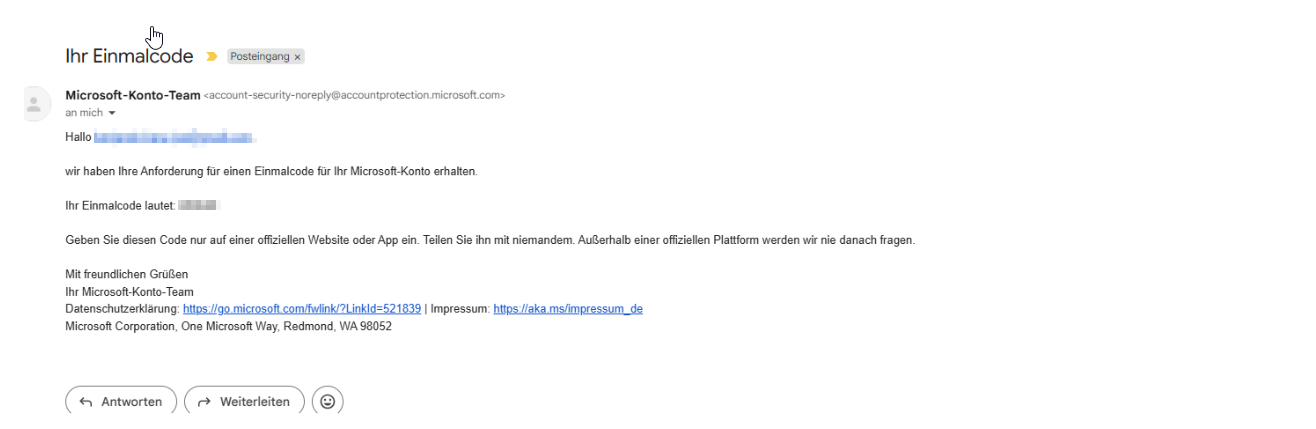
3. Nun fahren wir fort mit der Einrichtung eine modernen und sicheren 2-Faktor Methode, dazu empfehlen wir die Microsoft Authenticator App zu benutzen:
4. Sobald die App am Handy installiert ist, starten wir diese, nun können wir beim Anmeldescreen auf "QR Code Scannen" (oder ähnlich, Microsoft ändert gerne mal die Bezeichnungen).
Als Nächstes wählen wir Geschäfts / Schulkonto.
Wir klicken nun auf Weiter bei der 2-Faktor-Registrierung
Nun scannen wir den QR Code mit der Authenticator App:
Wenn das erledigt ist, wird man aufgefordert entweder am Handy die Anmeldung über eine Benachrichtigung zu bestätigen, oder einen Code einzugeben, der am Desktop angezeigt wird.
4. Nun ist die 2 Faktor-App Einrichtung abgeschlossen
In manchen Fällen ist aus Sicherheitsgründen seitens Microsoft auch die Verifizierung einer Handynummer oder alternativ E-Mail-Adresse erforderlich, sollte das so sein, folge den Schritten, der Prozess ist sehr intuitiv.